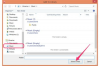Відкрийте Редагувати меню в iTunes 12 і виберіть вподобання. Якщо ви не бачите рядок меню, натисніть Ctrl-B щоб показати це.
Перейдіть до Розширений вкладку та скопіюйте Розташування медіа-теки iTunes вибравши його та натиснувши Ctrl-C.
На цій же вкладці зверніть увагу, чи Скопіюйте файли в медіатеку iTunes під час додавання до бібліотеки опція увімкнена. Якщо це так, ви можете пропустити наступний крок. Якщо ні, вам не потрібно вмикати його, але виконайте наступний крок, щоб об’єднати свої аудіофайли.
Інший варіант організує файли у підпапки, що не є необхідним для передачі.
Авторство зображення: Зображення надано Apple
Відкрийте Файл меню, наведіть курсор миші Бібліотека і вибрати Організувати бібліотеку. Ввімкнути Консолідувати файли і натисніть в порядку щоб скопіювати музичні файли, розкидані по вашому комп’ютеру, у папку iTunes Media.
У вікні Виконати можна відкрити будь-яку папку, програму, файл або веб-сайт.
Авторство зображення: Зображення надано Microsoft
У Windows відкрийте папку iTunes Media, використовуючи розташування, яке ви скопіювали раніше. Найшвидший спосіб – натиснути
Windows-R і вставте розташування у вікно Виконати, натиснувши Ctrl-V.Після цього натисніть Windows-E щоб відкрити вікно Комп’ютер, у якому відображаються підключені USB-накопичувачі. Якщо ви ще цього не зробили, підключіть флешку зараз.
Виберіть медіатеки, які потрібно скопіювати з iTunes, наприклад Музика і Тони, і перетягніть їх на запис USB-накопичувача у вікні Комп’ютер.
Щоб скопіювати всю бібліотеку, виберіть і перетягніть все з папки iTunes Media.
Музика та програми можуть займати багато місця. Якщо у вас є велика колекція того і іншого, ваша бібліотека може не поміститися на флеш-накопичувач, що призведе до помилки, коли ви спробуєте її скопіювати. Відкрийте підпапку в папці iTunes Media, наприклад «Музика», щоб скопіювати окремі елементи, якщо ви не можете перемістити всю бібліотеку одночасно.
Ви можете повторно завантажити пісні, придбані в iTunes Store, після переходу на новий комп’ютер, навіть якщо ви не перенесете стару бібліотеку за допомогою USB-накопичувача. Увійдіть в iTunes на новому комп’ютері, відкрийте iTunes Store і натисніть «Придбано». Натисніть значок хмари, щоб завантажити пісню – з вас більше не стягуватиметься плата.
Використання параметра «Об’єднати файли» створює нову копію кожної пісні у вашій бібліотеці iTunes, яка ще не була збережена в медіатеці iTunes, процес, який може використовувати багато місця на жорсткому диску. Після завершення передачі ви можете безпечно повернути цей простір, видаливши будь-які музичні файли за межами папки iTunes Media, які також з’являються у вашій бібліотеці iTunes.
ITunes містить опцію меню під назвою «Експортувати бібліотеку», але якщо ви намагаєтеся скопіювати або перемістити свою музику на інший комп’ютер, ця опція не те, що ви шукаєте. "Бібліотека експорту" зберігає лише список вашої музики та метаданих, а не сам звук.
Ви можете слухати музику, збережену на вашому USB-накопичувачі, але якщо ви переходите на новий комп’ютер, вам слід скопіювати файли на жорсткий диск нового комп’ютера. Списки відтворення, створені за допомогою файлів на USB-накопичувачі, не працюватимуть після того, як ви від’єднаєте накопичувач.